Черно-белая фотография часто придает элегантность, неподвластную времени, и усиливает эмоции, которые может передать изображение. В этом уроке вы узнаете две эффективные техники черно-белого преобразования, которые особенно полезны для редактирования архитектурных фотографий. Используя черно-белую коррекцию и градиентное преобразование, вы сможете создать сильные контрасты и подчеркнуть различные аспекты вашего изображения.
Основные знания
В этом уроке вы узнаете о двух основных методах:
- Черно-белая коррекция позволяет точно настроить яркость отдельных цветов.
- Градиентное преобразование позволяет с самого начала получить высококонтрастное черно-белое изображение.
Пошаговые инструкции
Шаг 1: Применение черно-белой коррекции
Чтобы успешно преобразовать изображение в черно-белое, сначала откройте цветное изображение в Photoshop. Выберите пункт меню "Изображение", а затем "Коррекция". Здесь вы найдете функцию "Черно-белое". При ее выборе откроется окно, в котором с помощью различных ползунков можно отрегулировать яркость отдельных цветовых тонов.
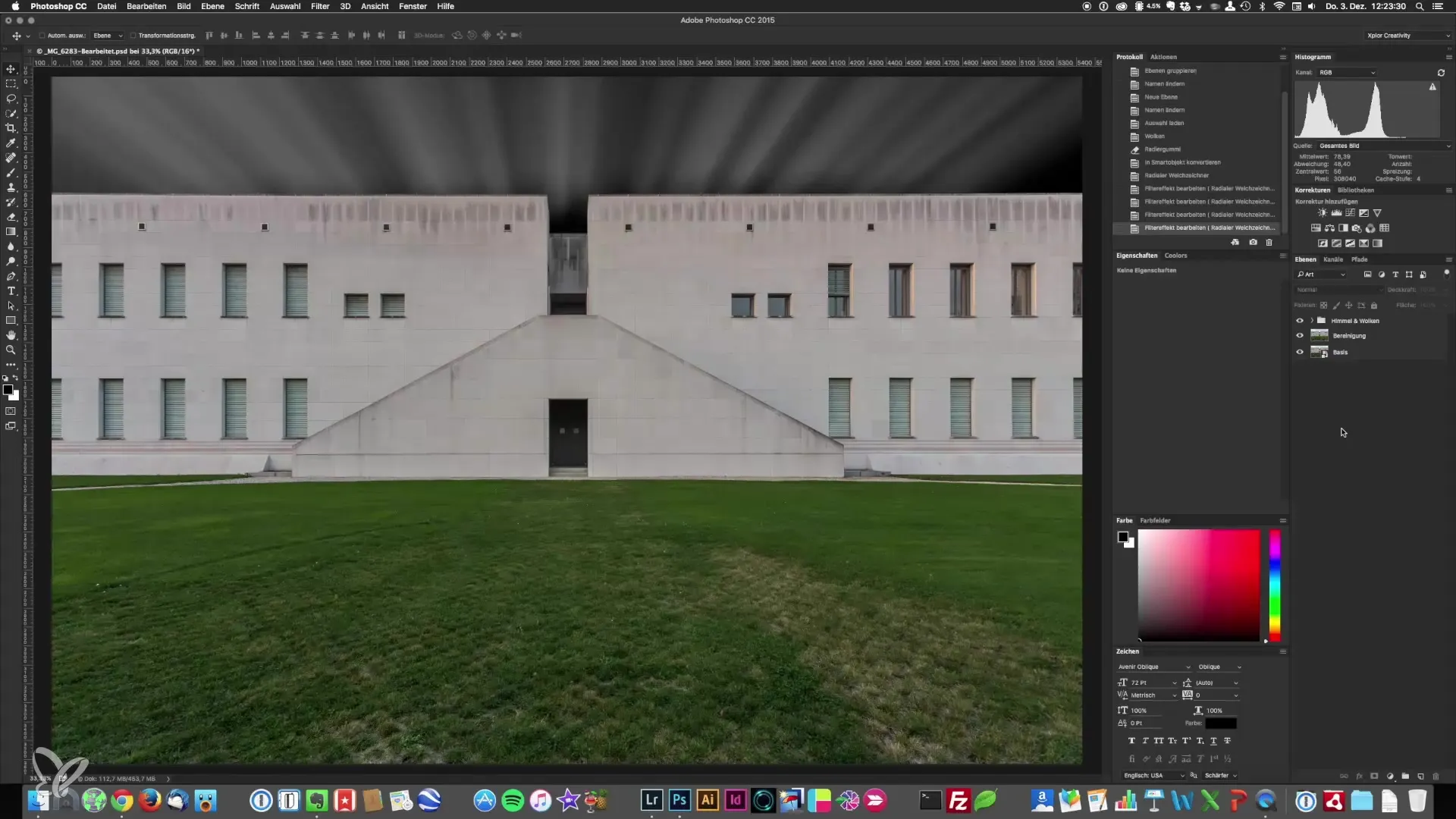
Шаг 2: Использование ползунка цветового канала
Чтобы управлять яркостью отдельных цветовых каналов, вам следует внимательно изучить ползунки цветовых каналов. Эта функция особенно полезна, если на вашем изображении присутствуют такие элементы, как драматическое небо. Например, вы можете перетащить синий ползунок вниз, чтобы получить чистое, черное небо, сохранив при этом светлые облака.
Шаг 3: Корректировка зеленых и желтых тонов
Теперь давайте сосредоточимся на зеленых и желтых тонах вашего изображения. Регулируя яркость зеленых тонов, вы предотвратите появление слишком яркого луга и сможете более четко подчеркнуть тропинки. Регулируя значение желтого, можно заметить, что особенно сильно меняются блики. Эти ползунки позволяют детально настроить композицию изображения.

Шаг 4: Регулировка красных компонентов
Красный канал в основном влияет на яркость фасадов. Часто имеет смысл оставить это значение на прежнем уровне, так как оно привносит в изображение естественный баланс. Однако вы можете продолжить эксперименты, если хотите добиться конкретных изменений.

Шаг 5: Использование градиентного преобразования
Второй вариант черно-белого преобразования - использование градиентного сдвига. При использовании градиентного преобразования вы получите непосредственно черно-белое изображение. Этот метод, как правило, изначально обеспечивает лучший контраст, что делает его любимым выбором многих фотографов.
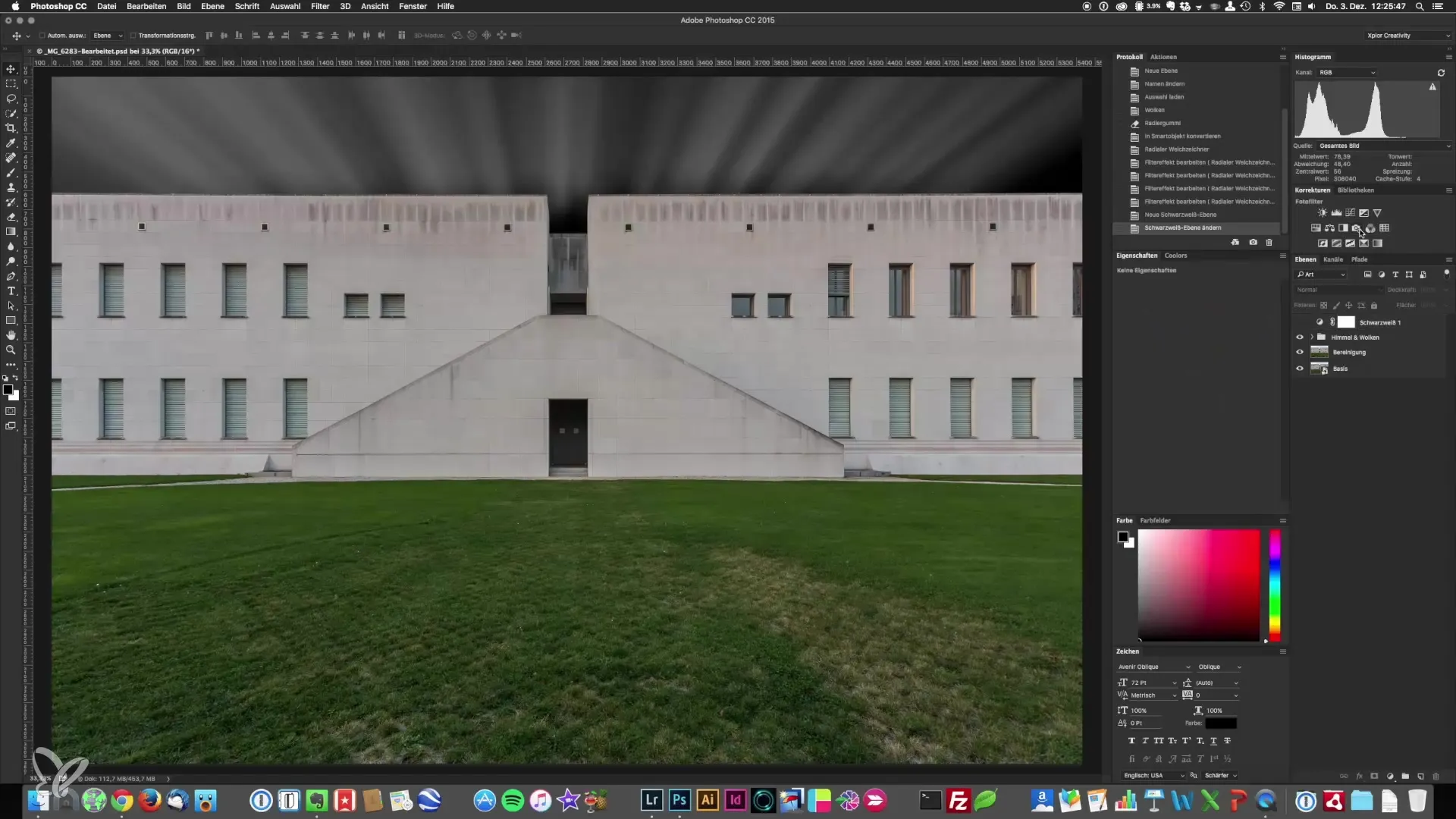
Шаг 6: Внесение корректировок в градиент
После активации градиентного преобразования вы можете настроить черно-белые области. Используя ползунок для черной точки, вы можете еще больше затемнить темные участки изображения, что приведет к усилению контраста. В то же время необходимо следить за тем, чтобы изображение не переэкспонировалось.

Шаг 7: Настройка средних тонов
Средние тона - важный аспект градиентного преобразования. Здесь вы можете специально отрегулировать яркость этих областей, чтобы создать желаемую атмосферу. Если сделать средние тона светлее, изображение будет более сбалансированным. Если затемнить их, можно подчеркнуть конкретные детали, которые в противном случае могут быть потеряны.

Шаг 8: Окончательный просмотр и корректировка
После того как вы внесли необходимые корректировки, уделите время проверке результата. Возможно, вам захочется пересмотреть настройки или внести несколько незначительных изменений, чтобы найти оптимальный баланс. Также подумайте, стоит ли снова использовать черно-белую коррекцию, если вы не совсем удовлетворены результатами преобразования.

Резюме - Руководство по черно-белой коррекции в архитектурной фотографии
В этом руководстве вы узнали о двух основных методах черно-белого преобразования: черно-белой коррекции и градиентном преобразовании. Оба метода предлагают эффективные способы улучшить контрастность и драматизм изображения архитектурных фотографий.
Часто задаваемые вопросы
Как применить черно-белую коррекцию в Photoshop? Выберите "Изображение", а затем "Коррекция", чтобы применить черно-белую коррекцию.
В чем преимущества градиентного смешивания? Градиентное смешивание обеспечивает большую контрастность и лучшее качество изображения с самого начала.
Можно ли уменьшить насыщенность, чтобы получить черно-белый цвет?Да, но при этом вы потеряете контроль над контрастом.
Можно ли потом изменить коррекцию?Да, вы можете скорректировать изменения в Photoshop в любое время.
Какой метод лучше использовать для изображений с большим количеством цветов?Черно-белая коррекция лучше подходит для регулировки яркости отдельных цветовых тонов.


